Modification des projets via une tâche Changement de ressources
Utilisez la fonction Tâche Changement de ressources pour changer les limites de ressources de plusieurs projets répartis sur différents hôtes. Pour que cette opération aboutisse, tous ces projets doivent utiliser le même conteneur. Vous pouvez exécuter la tâche Changement de ressources immédiatement de façon à appliquer les modifications simultanément ou programmer leur application ultérieure.
Remarque –
Sous Solaris 10, la fonction tâche Changement de ressources ne modifie l'allocation de ressources aux conteneurs que dans la mesure où ceux-ci sont déployés dans la zone globale.
Remarque –
Les modifications relatives aux réservations de CPU (parts de CPU) sont immédiates. Les modifications relatives au capital de émoire doivent être écrites dans le swap. Toute modification importante du capital de mémoire risque d'affecter les performances du système pendant le réglage de cet élément.
Les informations suivantes sont fournies dans la table Tâches Changement de ressources :
- Nom de la tâche
-
Nom de la tâche spécifiée lors de la création de celle-ci.
- Hôtes
-
Noms des hôtes auxquels le conteneur est associé.
- Programmation
-
Intervalle d'exécution programmé de la tâche. Les options disponibles sont Une seule fois, Horaire, Quotidien, Hebdomadaire, Mensuel.
- État
-
État de la tâche. Les valeurs possibles sont En file d'attente, Réussite ou Échec.
Dans l'exemple suivant, les noms de projets “Serveur Internet” et “Base de données” sont utilisés pour démontrer que la fonction Tâche Changement de ressources peut être utilisée pour gérer les ressources système de tous les services d'une entreprise. Dans cet exemple, un fournisseur de services en ligne traite ses commandes via son site Internet. Le projet Serveur Internet a été créé pour gérer les ressources de CPU et de mémoire utilisées par le serveur Web de l'entreprise sur tout le territoire de l'Amérique du Nord. Le projet Base de données gère les ressources utilisées par la base de données. Pendant la journée et les premières heures de la soirée, les demandes de ressources du serveur Internet sont élevées en raison de l'affluence enregistrée sur le site Web pour passer les commandes. En revanche, plus tard dans la soirée, la charge du serveur Web diminue considérablement, notamment après minuit. Pendant la nuit, la base de données a été configurée pour générer les rapports de ventes du jour écoulé.
Pour gérer les ressources requises par ces deux conteneurs créés sur un système à 8 CPU doté de 6000 Mo de mémoire physique, vous pouvez créer quatre tâches Changement de ressources, telles que décrites dans le tableau suivant.
Tableau 4–2 Exemple de programmation de tâches Changement de ressources|
Nom du conteneur |
Nom de la tâche |
Heure d'exécution |
Intervalle |
Changement de ressource |
|---|---|---|---|---|
|
Serveur Internet |
serveur_Internet-jour |
6:00 |
Quotidien |
CPU : 6 Mémoire : 2500 Mo |
|
Base de données |
base_de_données-jour |
6:00 |
Quotidien |
CPU : 1 Mémoire : 2000 Mo |
|
Serveur Internet |
serveur_Internet-nuit |
Minuit |
Quotidienne |
CPU : 1 Mémoire : 2000 Mo |
|
Base de données |
serveur_Internet-nuit |
Minuit |
Quotidien |
CPU : 6 Mémoire : 2500 Mo |
Deux tâches Changement de ressources sont exécutées chaque matin à 6:00 pour changer les ressources des projets Serveur Internet et Base de données. Pendant la journée, le projet Serveur Internet se voit attribuer la plus grande partie des ressources de CPU et de mémoire physique dans la mesure où sa charge est importante. À minuit, tous les jours, deux autres tâches Changement de ressources sont exécutées afin de modifier l'allocation des ressources en fonction des besoins. La base de données exige davantage de ressources afin de générer les rapports de ventes quotidiens, tandis que la charge du serveur Internet diminuant, ce dernier en utilise moins.
Cette fonction est identique à la fonction de gestion des tâches de Sun Management Center, mais utilise l'IG du gestionnaire de conteneurs pour gérer l'ensemble des tâches associées au gestionnaire de conteneurs. Pour plus d'informations sur les tâches Sun Management Center, reportez-vous à la section Gestion des travaux - Concepts du Guide de l’utilisateur de Sun Management Center 3.5.
 Modification d'un projet via une tâche Changement de ressources
Modification d'un projet via une tâche Changement de ressources
Étapes
-
Si l'IG du gestionnaire de conteneurs n'est pas déjà ouverte, ouvrez-la conformément aux instructions fournies à la section Démarrage de l'interface graphique du gestionnaire de conteneurs.
-
Sélectionnez la vue Conteneurs.
-
Dans la fenêtre de navigation, sélectionnez le nom du projet.
Le projet sélectionné doit être associé à un hôte pour pouvoir poursuivre.
-
Cliquez sur l'onglet Tâches dans le volet droit.
La table Tâches Changement de ressources s'affiche.
Figure 4–3 Exemple : Table Tâches Changement de ressources
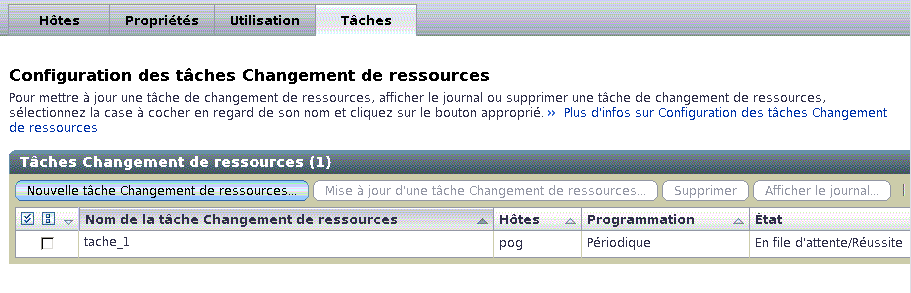
-
Cliquez sur le bouton Nouvelle Tâche Changement de ressources affiché dans la table.
L'assistant Tâche Changement de ressources apparaît. Le panneau Présentation s'affiche.
-
Spécifiez un nom pour la tâche Changement de ressources. Si vous le souhaitez, donnez une description de la tâche.
Le nom de la tâche ne doit pas dépasser 32 caractères. L'utilisation des espaces, du tiret (-), du caractère de soulignement (_) et du point (.) est autorisée. Un espace est converti en caractère de soulignement (_).
Le panneau de sélection des hôtes s'affiche. Le nom de tous les hôtes auxquels le conteneur sélectionné est associé apparaît dans la liste des hôtes disponibles. Vous pouvez modifier les limites de ressources d'un ou plusieurs hôtes en sélectionnant ces derniers dans cette fenêtre.
-
Sélectionnez chacun des hôtes dans la liste des hôtes disponibles et cliquez sur Ajouter pour les déplacer dans la liste des hôtes sélectionnés. Cliquez sur Tout ajouter pour déplacer tous les hôtes simultanément.
Les noms d'hôtes s'affichent dans le champ des hôtes sélectionnés.
-
Spécifiez une nouvelle réservation minimum de CPU (parts de CPU). Si vous le souhaitez, spécifiez un capital de mémoire.
Les nouvelles limites de ressources s'appliquent à tous les hôtes sélectionnés à l'étape précédente.
-
Indiquez une date et une heure de début, ainsi qu'un intervalle d'exécution pour la tâche Changement de ressources.
Les modifications apportées aux limites de ressources entrent en vigueur à l'heure et à la date spécifiées.
-
Vérifiez vos sélections dans le panneau Récapitulatif. Pour revenir sur l'une des modifications, utilisez le bouton Précédent. Lorsque toutes les modifications voulues ont été apportées, cliquez sur Terminer.
La fenêtre de l'assistant est fermé. La tâche est ajoutée dans la table Tâches. Son état reste En file d'attente, jusqu'à sa date d'exécution programmée. Les modifications apportées aux limites de ressources entrent en vigueur à l'heure et à la date spécifiées.
 Modification d'une tâche Changement de ressources en attente
Modification d'une tâche Changement de ressources en attente
Utilisez la procédure ci-dessous pour modifier une tâche en attente dont l'état est toujours En file d'attente dans la table Tâches.
Étapes
-
Si l'IG du gestionnaire de conteneurs n'est pas déjà ouverte, ouvrez-la conformément aux instructions fournies à la section Démarrage de l'interface graphique du gestionnaire de conteneurs.
-
Sélectionnez la vue Conteneurs dans la fenêtre de navigation.
-
Cliquez sur l'onglet Tâches dans le volet droit.
-
Dans la table Tâches Changement de ressources, sélectionnez la tâche à modifier en cochant la case en regard de son nom.
Une coche apparaît alors dans la case à cocher.
-
Pour lancer l'assistant Tâche Changement de ressources, cliquez sur le bouton Mettre à jour la tâche Changement de ressources.
Pour une description détaillée des instructions relatives au changement de panneaux, reportez-vous à la section Modification d'un projet via une tâche Changement de ressources.
-
Lorsque toutes les modifications voulues ont été apportées, cliquez sur Terminer.
La fenêtre de l'assistant est fermé. Les modifications apportées à la tâche sont enregistrées.
 Affichage du journal des tâches Changement de ressources
Affichage du journal des tâches Changement de ressources
Utilisez cette procédure pour afficher le journal généré après l'exécution d'une tâche Changement de ressources. Si la tâche comprend des modifications apportées sur plusieurs hôtes, l'état des tâches par hôte est indiqué dans le journal.
Étapes
-
Si l'IG du gestionnaire de conteneurs n'est pas déjà ouverte, ouvrez-la conformément aux instructions fournies à la section Démarrage de l'interface graphique du gestionnaire de conteneurs.
-
Sélectionnez la vue Conteneurs dans la fenêtre de navigation.
-
Cliquez sur l'onglet Tâches dans le volet droit.
-
Dans la table Tâches Changement de ressources, sélectionnez la tâche terminée dont vous souhaitez afficher le journal en cochant la case en regard de son nom.
Une coche apparait alors dans la case à cocher.
-
Cliquez sur le bouton Afficher le journal.
Le fichier journal associé à la tâche Changement de ressources s'affiche.
- © 2010, Oracle Corporation and/or its affiliates
